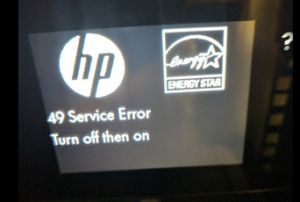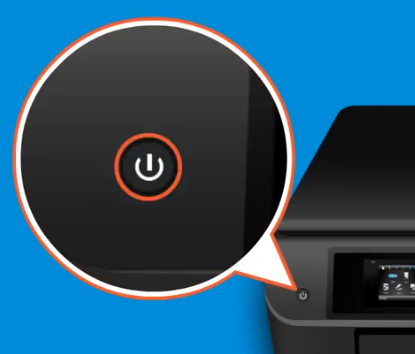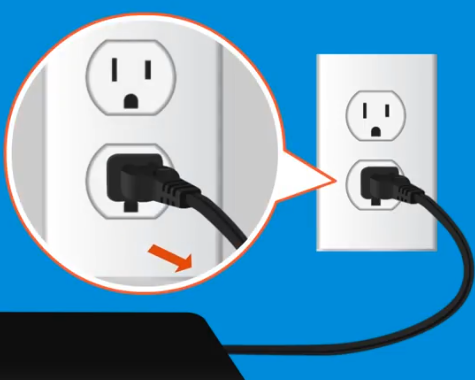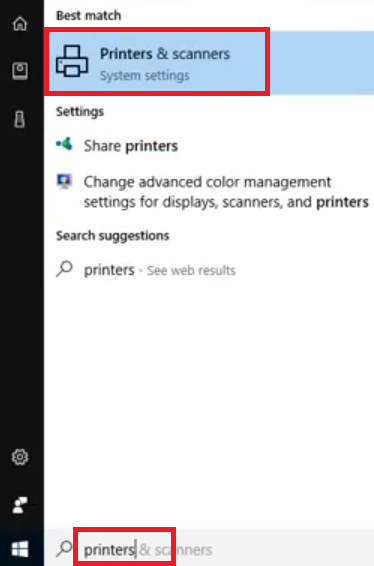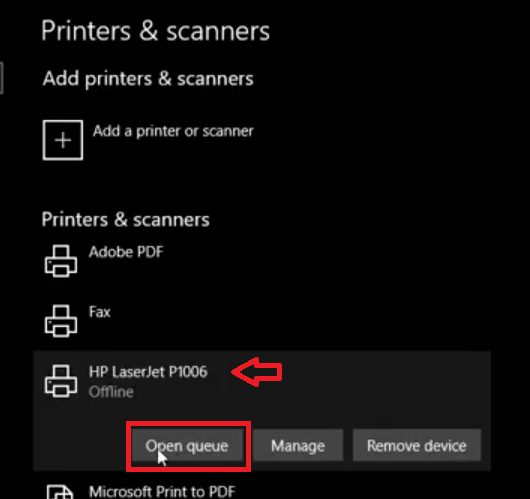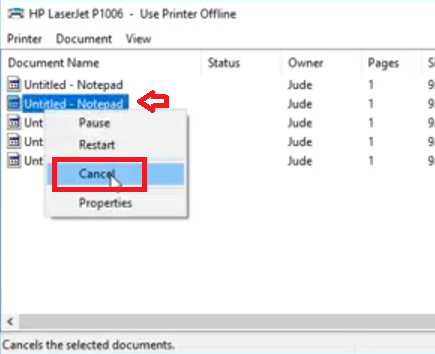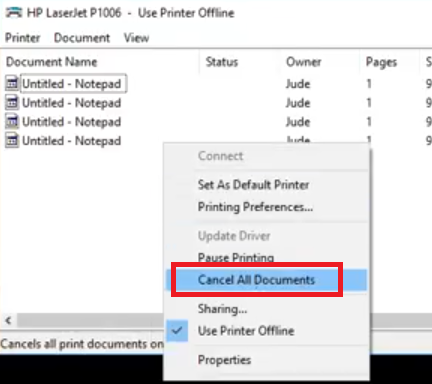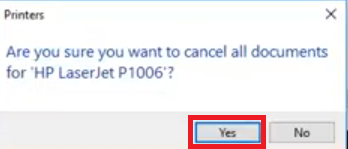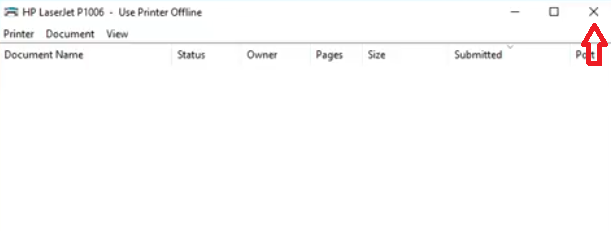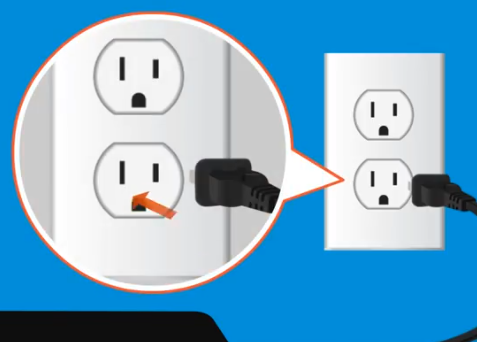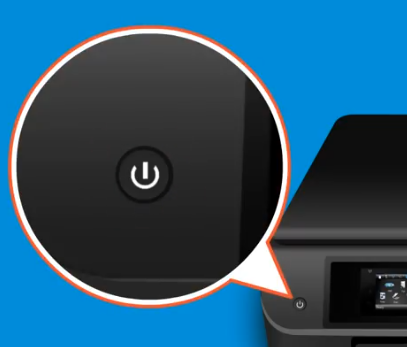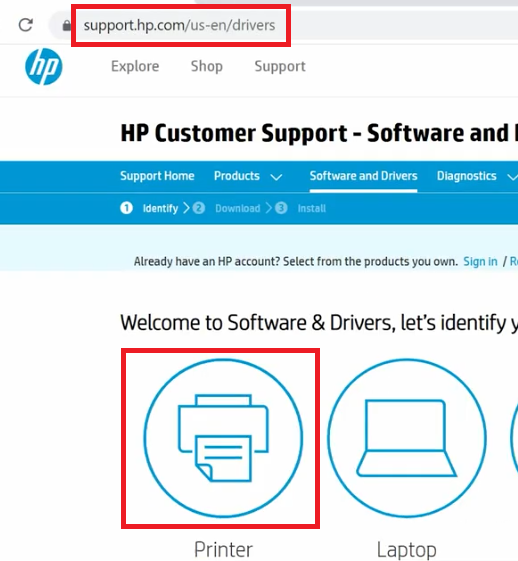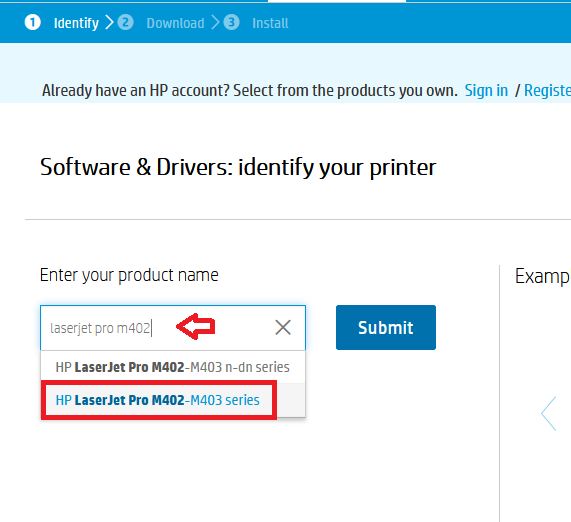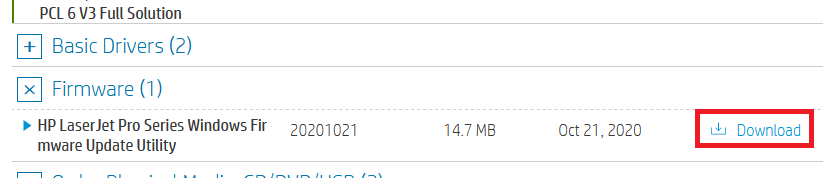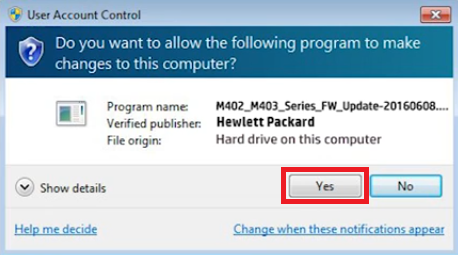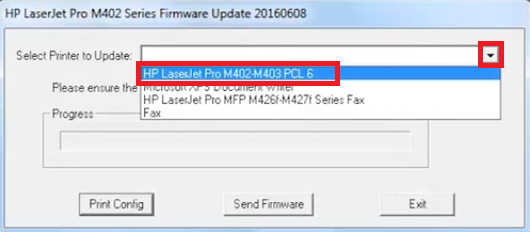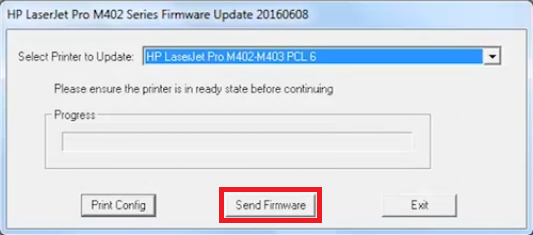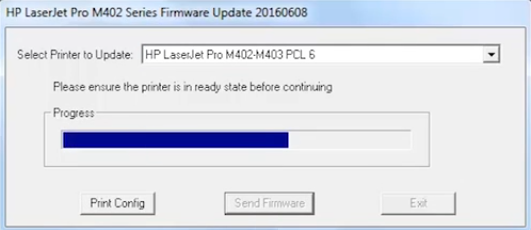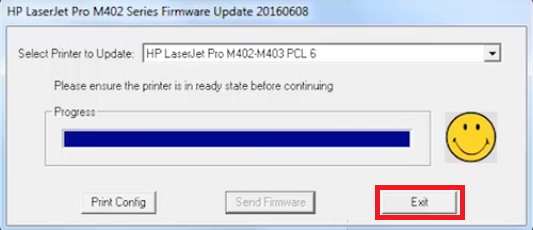Проблема
Сообщения об ошибках 49 могут отображаться, когда многофункциональный (МФУ) или однофункциональный принтер пытается выполнить действие, которое не поддерживается микропрограммой устройства.
-
49 ошибка, включите и выключите устройство
Причина
К числу возможных причин возникновения ошибок 49 относятся:
-
Печать или сканирование файлов, которые включают в себя неподдерживаемые команды принтера.
-
Уникальное сочетание среды и действий с устройством.
В обоих этих случаях принтер может вывести сообщение об ошибке 49, после того как микропрограмма принтера попытается инициировать выполнение неподдерживаемого ею действия. В такой ситуации единственным способом устранения ошибки будет выключение и повторное включение питания (микропрограмма устройств обеспечивает автоматическое выполнение этого действия).
Примечание.
Компания HP проводит всестороннее тестирование микропрограмм МФУ и принтеров перед их выпуском, чтобы максимально снизить вероятность возникновения ошибок 49. Компания HP стремится снизить частоту возникновения таких ошибок настолько, чтобы обычным конечным пользователям не приходилось часто с ними сталкиваться. Если в редких случаях ошибка 49 все-таки возникает, микропрограмма обеспечивает автоматическую перезагрузку, чтобы уменьшить последствия ее возникновения для пользователя.
Решение
-
Отключите беспроводную печать (если она поддерживается) с помощью панели управления принтера.
-
Выключите принтер и отсоедините сетевой кабель и/или кабели USB.
-
Если используется сетевой фильтр, удалите его. Подключите устройство непосредственно к настенной розетке электросети.
-
Включите принтер и проверьте, переходит ли он в состояние готовности?
-
Если ДА, распечатайте страницу со служебной информацией, например отчет о конфигурации, чтобы проверить функционирование принтера.
-
Проверьте версию микропрограммы и обновите ее, если доступна новая версия на веб-сайте HP.com.
-
Попытайтесь локализовать ошибку 49 и определить тип подключения (беспроводное подключение, USB, локальная сеть) или файл, с которым она связана:
-
Для проверки функционирования принтера начните работу с использованием только подключения USB и простого тестового файла на ПК.
-
Подключите принтер к сети и отправьте тот же файл.
-
Продолжайте поиск и устранение неполадок в соответствии с полученными результатами.
-
В тех случаях, когда вы считаете, что причиной возникновения ошибки 49 стал определенный файл, попробуйте выполнить следующие действия:
-
Используйте другой драйвер печати. Например, если используется универсальный драйвер печати (UPD), попробуйте распечатать тот же файл с использованием драйвера PCL 5 или PCL 6.
-
Измените формат файла при сохранении. Например, сохраните файл в формате PDF или другом формате перед выполнением печати.
-
Если ошибка возникает при сканировании, попробуйте использовать другое разрешение или сохраните файл в другом формате.
В тех случаях, когда возникновение ошибки 49 не ограничивается одним типом подключения или файлом:
Ошибки 49.xxxx на принтерах HP в различных вариациях могут возникать как из-за софтверных, так и аппаратных неисправностей. Поэтому определить причину поломки беглым взглядом не получится.
Когда пользователь подает команду принтеру, а в ответ получает ошибку 49, значит, печатающее устройство не может выполнить свою функцию, при этом оно само не знает почему.
Переменных огромное множество:
- несовместимость драйверов с операционной системой ПК;
- аппаратная поломка принтера (выход из строя одной или нескольких деталей, чаще всего flash-памяти или платы форматтера);
- невозможно распознать формат обрабатываемых данных (расширения, кодировки, сжатия графических файлов);
- устаревание программного обеспечения;
- конфликт при распознавании сетевых протоколов (если используется беспроводное подключение);
- ограничение производительности принтера антивирусным ПО, а также многое другое.
На заметку! На устаревшем микропрограммном обеспечении (firmware) ошибка 49.xxxx у модельного ряда LaserJet PRO появлялась даже при использовании недопустимых символов в файлах печати.
Далее мы рассмотрим наиболее оптимальную последовательность действий, с помощью которой возможно устранить ошибку 49. Но далеко не во всех случаях получится решить проблему своими руками. Аппаратные поломки, как правило, требуют вмешательства профессионалов.
Прежде чем взяться за диагностику принтера HP, убедитесь в отсутствии гарантийного обслуживания. Если гарантия все еще распространяется на ваше устройство – смело обращайтесь за помощью к представителям сервисного центра производителя.
Инструкция по устранению ошибки 49.xxxx
Руководство по устранению ошибки 49 на принтерах HP имеет универсальный характер. Исправление неисправности может произойти на ранних стадиях диагностики. В таком случае обновлять микропрограммное обеспечение необязательно.
Шаг №1. Перезагрузите ПК. Проверьте целостность соединения. Отключите антивирусную утилиту и программное обеспечение, которое работает с принтером.
Обновите драйвера, соблюдая совместимость с операционной системой. Скачайте их с официального сайта службы поддержки HP (введите наименование модели печатающего устройства в графу поиска).
Внимание! Скачивание и установка драйверов с неофициальных источников, в том числе и модифицированного программного обеспечения, категорически не рекомендуется.
Скриншот: драйвера HP LaserJet Pro M1536dnf
Шаг №2. Если принтер подключен к ПК посредством сетевого сервера, отключите соединение, установив связь через кабель. Обновите драйвера как показано в предыдущем шаге.
Шаг №3. После обновления драйверов принтер включается, но при запросе печати выходит из строя? Проанализируйте все обстоятельства:
- измените файл на тестовые образцы – различные изображения, текстовые документы;
- используйте файлы, которые занимают минимальный объем памяти;
- отключите антивирусное ПО.
Если данные рекомендации не помогли, тогда скачайте с сайта службы поддержки HP (см. Шаг №1) микропрограммное обеспечение и переустановите его.
Внимание! Принтер должен быть в рабочем состоянии на момент обновления прошивки.
Скриншот: обновление микропрограммы HP LaserJet Pro M1536dnf
Шаг №4. Когда все обновления не помогли, тогда мы вынуждены констатировать тот факт, что ваш принтер необходимо ремонтировать аппаратно.
На некоторых ресурсах рекомендуют заменять модули flash-памяти на плате форматтера, периодически вкл / выкл сетевую карту, накопитель и прочее.
Но это не более чем лотерея, где наугад нужно определить сломавшуюся деталь. Выйти из строя может абсолютно все, что угодно:
- печь принтера;
- привод или фотоэлемент сканера;
- окислившиеся контакты и так далее.
Поэтому если вы не располагаете опытом обслуживания оргтехники, настоятельно рекомендуем получить профессиональную помощь в ближайшем сервисном центре.
Необходима заправка картриджей и сервисное обслуживание оргтехники HP?МосТонер – бесплатный выезд мастера в пределах МКАД!
Error updating Firmware on Laserjet models (Error 49)
Hi community!
Recently we had some cases related to failures in the Firmware update (error 49) mainly in Laserjet printer models. The following content may help you to solve the problem.
Perform Partial Reset. Access the support menu, follow the steps below:
- Turn off the printer.
- Wait 10 seconds before turning it back on.
- Once the printer starts to power up, press the Back button (arrow icon) on the printer’s front panel «four times».
- If you did it correctly, the support menu should appear.
- Accessing the Reboot Menu:
NOTE: The partial reset basically just refreshes the printer and clears unnecessary printer memory. This type resets, fixes minor printing issues like slow printing, cartridge errors, etc.
Update the Firmware
Go to the HP website on your Windows computer to check for and install the latest Printer Firmware Update.
1. Make sure the printer is turned on and connected to your computer.
2. Go to Download HP Software and Drivers and enter your printer model.
3. Select Firmware from the list of drivers, click Download next to the update and follow the instructions.
NOTE: If you do not have a Firmware option, Firmware updates are not available for your printer.
4. On the HP Printer Update screen, check the status of the printer.
- If your network printer is not displayed, use a USB cable to temporarily connect your printer to your computer. Wait 20 seconds and click Update.
- If the status is Ready, select the checkbox next to the serial number and click Update.
CAUTION: Do not turn off the printer during a Firmware Update. This can permanently damage your printer.
- If the status is Updated, the printer’s Firmware is up to date.
- If the printer still shows Error 49, turn it off and unplug the power cord. Wait 1 hour. Reconnect the power cord and turn on the printer.
If the error persists, connect a network cable to the printer and, if possible, leave it connected for at least 1 hour.
- If your printer is an OfficeJet and is showing error B305DDF9, it is also related to the Firmware update, follow the steps in the following link to solve the problem: https://support.hp.com/us-en/document/ish_4424512-4404405-16
HP Support Community
Проблема
Сообщения об ошибках 49 могут отображаться, когда многофункциональный (МФУ) или однофункциональный принтер пытается выполнить действие, которое не поддерживается микропрограммой устройства.
-
49 ошибка, включите и выключите устройство
Причина
К числу возможных причин возникновения ошибок 49 относятся:
-
Печать или сканирование файлов, которые включают в себя неподдерживаемые команды принтера.
-
Уникальное сочетание среды и действий с устройством.
В обоих этих случаях принтер может вывести сообщение об ошибке 49, после того как микропрограмма принтера попытается инициировать выполнение неподдерживаемого ею действия. В такой ситуации единственным способом устранения ошибки будет выключение и повторное включение питания (микропрограмма устройств обеспечивает автоматическое выполнение этого действия).
Примечание.
Компания HP проводит всестороннее тестирование микропрограмм МФУ и принтеров перед их выпуском, чтобы максимально снизить вероятность возникновения ошибок 49. Компания HP стремится снизить частоту возникновения таких ошибок настолько, чтобы обычным конечным пользователям не приходилось часто с ними сталкиваться. Если в редких случаях ошибка 49 все-таки возникает, микропрограмма обеспечивает автоматическую перезагрузку, чтобы уменьшить последствия ее возникновения для пользователя.
Решение
-
Отключите беспроводную печать (если она поддерживается) с помощью панели управления принтера.
-
Выключите принтер и отсоедините сетевой кабель и/или кабели USB.
-
Если используется сетевой фильтр, удалите его. Подключите устройство непосредственно к настенной розетке электросети.
-
Включите принтер и проверьте, переходит ли он в состояние готовности?
-
Если ДА, распечатайте страницу со служебной информацией, например отчет о конфигурации, чтобы проверить функционирование принтера.
-
Проверьте версию микропрограммы и обновите ее, если доступна новая версия на веб-сайте HP.com.
-
Попытайтесь локализовать ошибку 49 и определить тип подключения (беспроводное подключение, USB, локальная сеть) или файл, с которым она связана:
-
Для проверки функционирования принтера начните работу с использованием только подключения USB и простого тестового файла на ПК.
-
Подключите принтер к сети и отправьте тот же файл.
-
Продолжайте поиск и устранение неполадок в соответствии с полученными результатами.
-
В тех случаях, когда вы считаете, что причиной возникновения ошибки 49 стал определенный файл, попробуйте выполнить следующие действия:
-
Используйте другой драйвер печати. Например, если используется универсальный драйвер печати (UPD), попробуйте распечатать тот же файл с использованием драйвера PCL 5 или PCL 6.
-
Измените формат файла при сохранении. Например, сохраните файл в формате PDF или другом формате перед выполнением печати.
-
Если ошибка возникает при сканировании, попробуйте использовать другое разрешение или сохраните файл в другом формате.
В тех случаях, когда возникновение ошибки 49 не ограничивается одним типом подключения или файлом:
Ошибки 49.xxxx на принтерах HP в различных вариациях могут возникать как из-за софтверных, так и аппаратных неисправностей. Поэтому определить причину поломки беглым взглядом не получится.
Когда пользователь подает команду принтеру, а в ответ получает ошибку 49, значит, печатающее устройство не может выполнить свою функцию, при этом оно само не знает почему.
Переменных огромное множество:
- несовместимость драйверов с операционной системой ПК;
- аппаратная поломка принтера (выход из строя одной или нескольких деталей, чаще всего flash-памяти или платы форматтера);
- невозможно распознать формат обрабатываемых данных (расширения, кодировки, сжатия графических файлов);
- устаревание программного обеспечения;
- конфликт при распознавании сетевых протоколов (если используется беспроводное подключение);
- ограничение производительности принтера антивирусным ПО, а также многое другое.
На заметку! На устаревшем микропрограммном обеспечении (firmware) ошибка 49.xxxx у модельного ряда LaserJet PRO появлялась даже при использовании недопустимых символов в файлах печати.
Далее мы рассмотрим наиболее оптимальную последовательность действий, с помощью которой возможно устранить ошибку 49. Но далеко не во всех случаях получится решить проблему своими руками. Аппаратные поломки, как правило, требуют вмешательства профессионалов.
Прежде чем взяться за диагностику принтера HP, убедитесь в отсутствии гарантийного обслуживания. Если гарантия все еще распространяется на ваше устройство – смело обращайтесь за помощью к представителям сервисного центра производителя.
Инструкция по устранению ошибки 49.xxxx
Руководство по устранению ошибки 49 на принтерах HP имеет универсальный характер. Исправление неисправности может произойти на ранних стадиях диагностики. В таком случае обновлять микропрограммное обеспечение необязательно.
Шаг №1. Перезагрузите ПК. Проверьте целостность соединения. Отключите антивирусную утилиту и программное обеспечение, которое работает с принтером.
Обновите драйвера, соблюдая совместимость с операционной системой. Скачайте их с официального сайта службы поддержки HP (введите наименование модели печатающего устройства в графу поиска).
Внимание! Скачивание и установка драйверов с неофициальных источников, в том числе и модифицированного программного обеспечения, категорически не рекомендуется.
Скриншот: драйвера HP LaserJet Pro M1536dnf
Шаг №2. Если принтер подключен к ПК посредством сетевого сервера, отключите соединение, установив связь через кабель. Обновите драйвера как показано в предыдущем шаге.
Шаг №3. После обновления драйверов принтер включается, но при запросе печати выходит из строя? Проанализируйте все обстоятельства:
- измените файл на тестовые образцы – различные изображения, текстовые документы;
- используйте файлы, которые занимают минимальный объем памяти;
- отключите антивирусное ПО.
Если данные рекомендации не помогли, тогда скачайте с сайта службы поддержки HP (см. Шаг №1) микропрограммное обеспечение и переустановите его.
Внимание! Принтер должен быть в рабочем состоянии на момент обновления прошивки.
Скриншот: обновление микропрограммы HP LaserJet Pro M1536dnf
Шаг №4. Когда все обновления не помогли, тогда мы вынуждены констатировать тот факт, что ваш принтер необходимо ремонтировать аппаратно.
На некоторых ресурсах рекомендуют заменять модули flash-памяти на плате форматтера, периодически вкл / выкл сетевую карту, накопитель и прочее.
Но это не более чем лотерея, где наугад нужно определить сломавшуюся деталь. Выйти из строя может абсолютно все, что угодно:
- печь принтера;
- привод или фотоэлемент сканера;
- окислившиеся контакты и так далее.
Поэтому если вы не располагаете опытом обслуживания оргтехники, настоятельно рекомендуем получить профессиональную помощь в ближайшем сервисном центре.
Необходима заправка картриджей и сервисное обслуживание оргтехники HP?МосТонер – бесплатный выезд мастера в пределах МКАД!
Ошибка 49.4C02 в принтерах HP — это хорошо известная среди пользователей ошибка, которая останавливает все операции, выполняемые на принтере, и требует перезапуска. При возникновении ошибки отображается на экране принтера. Для некоторых удачливых пользователей это было только разовой проблемой, но для некоторых это стало постоянной головной болью, делающей принтер непригодным для использования, поскольку всякий раз, когда кто-то включал этот принтер, ошибка появлялась снова в течение нескольких секунд.
Ошибка 49.4C02 и другие аналогичные ошибки в значительной степени связаны с недопониманием между целевым принтером и системой, отправившей распечатку. Это может быть легко вызвано некоторыми PDF-файлами, которые вы пытаетесь распечатать, или устаревшей версией прошивки этого принтера. В случае задания на печать файла PDF принтер будет отображать это при каждом перезапуске, если только это конкретное задание печати не отменяется с компьютера, который он отправил. В случае сетевого принтера может возникнуть проблема с отслеживанием системы, отправившей печать. Прежде чем переходить к более сложным шагам, описанным ниже, попробуйте выключить принтер и отсоединить шнур питания и сетевой кабель (если он подключен). При подключении к сети найдите компьютер, на котором задание печати застряло в очереди печати, и удалите его, снова включите питание принтера и снова подключите сетевой кабель. Снова включите принтер и проверьте.
Решение 1. Обновите прошивку принтера
Прошивка в принтере аналогична Windows для вашего компьютера. Это операционная система для принтера. Устаревшая прошивка является первым подозреваемым, когда эта ошибка возникает на принтере HP. Обновления прошивки время от времени выпускаются именно по этой причине, то есть для исправления различных ошибок и ошибок в принтере, аналогичном тому, с которым вы столкнулись сейчас.
Прежде чем мы продолжим, вам нужно будет вернуть принтер в состояние готовности. Поскольку эта ошибка обычно возникает из-за отправки PDF-файла на печать, вам придется отменить это задание печати.
Если вы единственный, кто отправляет отпечаток, Нажмите в Windowsключ и введите Устройства и принтеры. Нажмите на Устройства и принтеры в результатах поиска. Щелкните правой кнопкой мыши на установленном принтере и щелкните Посмотрите, что печатается.
Щелкните правой кнопкой мыши в любом месте только что открывшегося окна и щелкните Отменить все документы.
Если это сетевой принтер, и вы не знаете, кто его отправляет, просто Отключите в сетевой кабель от принтера, чтобы отключить его от сети. Сейчас Начать сначала принтер и оставьте сетевой кабель отключенным.
Через утилиту обновления прошивки
Чтобы обновить прошивку принтера, сначала необходимо проверить текущую ПрошивкаВерсия работает на вашем принтере. Для этого вам придется Распечатать а Страница конфигурации от проблемного принтера. Используйте интерфейс на самом принтере и перейдите к Администрация или Информация или Конфигурация раздел в меню. Его расположение может отличаться в зависимости от модели вашего принтера.
Как только у вас будет текущая версия прошивки, ИдтиЧтобы веб-сайт поддержки драйверов HP.
Введите название модели вашего принтера в поле «Введите мой номер модели HP». Откроется страница поддержки для этого принтера. Выберите свою версию Windows в разделе Операционная система.
В результатах ниже щелкните раздел Прошивки.
Последняя прошивка будет сверху. Рядом с Утилита обновления микропрограммы, если текущая версия более поздняя, чем версия, которую вы установили, нажмите кнопку «Загрузить», чтобы загрузить ее.
Запустите программу обновления микропрограммы, которую вы скачали ранее. В раскрывающемся списке выберите свой принтер для обновления. Если это сетевой принтер, подключите его напрямую через кабель USB-принтера и установите в своей системе. Теперь нажмите «Отправить прошивку».
Это может занять несколько минут, так что наберитесь терпения.
Через FTP в сети
Известно, что утилита обновления прошивки HP не работает на некоторых принтерах. На сетевых принтерах это также можно сделать по сети с помощью Протокол FTP. Если принтер выдает ошибку каждый раз, когда вы подключаете его к сети, либо выключите все остальные подключенные к нему компьютеры, либо измените IP-адрес принтера.
Теперь для этого метода вам нужно будет Скачать ан.РФУ (удаленное обновление прошивки) для модели вашего принтера.
Для этого ИдтиЧтобы веб-сайт поддержки драйверов HP. Enтер ваш название модели принтера под «Введите номер моей модели HP». Откроется страница поддержки для этого принтера. Выбрать Независимая от ОС или Кросс-платформенный из раскрывающегося меню под Операционные системы.
Развернуть в Раздел прошивок ниже. Рядом с прошивкой для Операционная система Windows, Проверьте в номер версии. Если номер версии более поздний, чем версия, которую вы установили, Нажмите в Скачатькнопка чтобы скачать это.
открыто в Скачанный файл. Если это был exe-файл, он запросит место для извлечения файла .rfu. Извлеките это и поместите это на свой Рабочий стол.
Теперь убедитесь, что вы знаете IP-адрес принтера. Вы можете узнать это через Конфигурациястраница которые вы можете распечатать, следуя описанному выше методу.
Сейчас Нажмите и Держать в Клавиша Windows и нажмите E. Откроется проводник Windows. в адрес полоса вверху, введите ftp: // [IP-адрес принтера]. Например, если IP-адрес 192.168.5.123, вы должны ввести ftp://192.168.5.123. Теперь нажмите Войти.
Там будет папка названный ПОРТ. Копировать в .rfu файл с рабочего стола и Вставить это в папке ПОРТ. Процесс займет некоторое время. Начать сначала принтер, как только это будет сделано. Если вы не видите папку с именем PORT, вы можете Вставить это в окно сам.
Ваша прошивка сейчас будет обновлена. Теперь распечатайте файл, который вы пытались распечатать раньше, и проверьте, возникает ли проблема. Если да, переходите к следующему решению.
Решение 2. Обновите драйверы до драйвера PCL6.
PCL6, PCL5 или PCL5e — это языки сценариев, используемые в драйверах для принтеров. Использование драйверов PCL6 для принтеров HP — известное средство от ошибки 49.4C02.
Чтобы установить драйверы PCL6, сначала вам необходимо его загрузить. Для этого перейдите на веб-сайт поддержки драйверов HP.
Введите название модели вашего принтера в поле «Введите мой номер модели HP». Откроется страница поддержки для этого принтера. Выберите свою версию Windows в разделе Операционная система.
В результатах ниже нажмите на Драйвер — универсальный драйвер печати чтобы расширить его. Ищи Универсальный драйвер печати HP для Windows PCL6 и Нажмите в Скачатькнопка рядом с ним, чтобы скачать его.
Бегать в загруженный файл и он запросит место для извлечения своего содержимого. Определите местоположение или оставьте в нем значение по умолчанию и НажмитеРазархивировать. Его установка запустится автоматически. Теперь следуйте инструкциям на экране.
Вы также можете сделать это вручную, первая деинсталляция целевой принтер. Сейчас Переустановить но когда он запрашивает драйверы, не используйте уже установленные драйверы. Используйте драйверы из папки, в которую вы только что извлекли PCL6 драйверы. Если оставить место извлечения по умолчанию, то оно будет C: Универсальный драйвер печати HP pcl6-xxx-x.x.x.xxxxx.
Начать сначала ваш компьютер, и ошибка должна исчезнуть. Если нет, переходите к следующему решению.
Решение 3. Распечатайте PDF-файл как изображение
Эта ошибка чаще всего возникает после того, как пользователь распечатает файл PDF. Обычно в этом PDF-файле слишком сложные шрифты, которые могут испортить память принтера. Вы можете решить эту проблему, распечатав PDF-файл как изображение.
Для этого в первую очередь Очистить в Распечататьочередь в списке которого есть проблемный файл PDF, используя метод, указанный в Решение 1. Если этот PDF-файл не будет удален, принтер продолжит выдавать эту ошибку.
Сейчас Начать сначала принтер.
Откройте PDF-файл, который вы пытались распечатать. Нажмите и Держать в Клавиша Windows и Нажмитеп поднять Окно печати. Сейчас Нажмите на Расширенная кнопка.
Поместите Проверьте следующий на Распечатать как изображение. Нажмите хорошо и Распечатать документ. Расположение Распечатать как изображение параметр может отличаться от принтера к принтеру.
Проверьте, решена ли проблема. Если нет, то поврежден файл PDF.
HP printers tend to display the 49 error sometimes and most users don’t know what to do in such a situation. Although the HP printer error 49 can be caused due to multiple reasons, there are some solutions that you can implement on your own and without any expert’s guidance, which can solve this error. Therefore, in this guide we will describe how to fix HP printer error 49 by apply a few simple solutions. Check out the solutions below.
“49 Service Error. Turn off then turn on” message appears on the printer screen.
Possible Causes of Error 49
According to the service manual of the HP printer, the 49 error is caused by corrupt data, bad command, outdated firmware, issues with printer accessories, or invalid operations. As you can see the list of reasons for this error are wide-ranging, but most of these issues can be resolved by following a few solutions.
If the error 49 in your HP printer is caused due to some hardware issues, like faulty DIMM, defective hard drive or some other hardware issue, then you will have to contact the HP customer support. However, if this problem is occurring only when you are printing certain types of documents or when the print queue is long, then follow the solutions given below as they will certainly help you in resolving this error.
Primarily, we will describe two solutions in this section. You should try these solutions one-by-one in the order they have been mentioned. We have provided an image file for each step so that it’s easier for you to understand the process.
Solution 1: Reset Printer and Clear Print Queue
In this solution, we will reset the HP printer and clear its print queue on your computer. Follow the steps in the exact order as they have been mentioned to avoid mistakes.
- Press the ‘Power’ button of your printer to turn-off your printer.
- Unplug the power cord of your printer from the electric socket.
- Unplug the USB cable, Ethernet cable or any other cable connected to your printer.
- Type ‘printers’ in the search box and choose ‘Printers & scanners’ from the search results.
- In the Printers & scanners page, choose your HP printer and click on the ‘Open queue’ button.
- This will open the print queue. If you want to delete a single document, then right click the document you want to delete and choose the ‘Cancel’ option.
- When asked for the confirmation, click on the ‘Yes’ button to cancel the document.
- You can either delete the documents one-by-one, or, you can right click anywhere on the window and click on ‘Cancel All Documents’ to cancel all the documents in the print queue.
- When asked for the conformation, click on the ‘Yes’ button to proceed.
- After deleting all the documents or the document you think is causing this error, click on the ‘Close’ button to close the window.
- Reconnect the USB Cable, Ethernet cable or any other cable which you disconnected from your printer in the Step 3.
- Re-plug the power cord into the wall socket.
- Press the printer ‘Power’ button to restart your printer.
That’s it, you have successfully reset your printer and have cleared its print queue from your computer. Try to print some documents with your printer, if you still get the 49 error, then try the next solution.
Solution 2: Update Printer Firmware
Sometimes the HP printer error 49 is caused due to an outdated firmware. You can easily update your printer firmware for free by following the steps given below.
- Open your web browser, and, in the address bar, type ‘support.hp.com/drivers’ and press the “Enter” key. On the drivers page, click on the ‘Printer’ option to continue.
- Type the model name of your printer on the search box and select your printer model from the suggested results.
- In the driver download page of your printer, locate ‘Firmware’ and click on the ‘Plus’ sign on its front to expand the list. Finally, click on the ‘Download’ link associated with your printer firmware.
- Click on the ‘Save File’ button to begin the download of your printer firmware update utility file.
- Double click the newly downloaded firmware utility file and click on the ‘Yes’ button to proceed.
- Click on the ‘Down’ button to select your printer, then choose your printer from the drop-down list.
- Click on the ‘Send Firmware’ button.
- Wait for the firmware update to finish.
- Once, firmware update completes successfully, then click on the ‘Exit’ button to close the utility.
That’s it, you have successfully updated the firmware of your HP printer. You should try to print documents with your printer and if the 49 error on your printer was caused due to some software issue, then your printer would work properly.
The solutions of how to fix HP printer error 49, which we have shared above, will surely resolve this issue on most HP printers. However, even after following the solutions mentioned above, if you are still encountering the 49 error on your HP printer, then most probably the error is due to some hardware issue and you should contact the HP customer support.
Is your printer model number driver not listed here? Try DriverFix to download and update the driver manually free of cost.
HP printers tend to display the 49 error sometimes and most users don’t know what to do in such a situation. Although the HP printer error 49 can be caused due to multiple reasons, there are some solutions that you can implement on your own and without any expert’s guidance, which can solve this error. Therefore, in this guide we will describe how to fix HP printer error 49 by apply a few simple solutions. Check out the solutions below.
“49 Service Error. Turn off then turn on” message appears on the printer screen.
Possible Causes of Error 49
According to the service manual of the HP printer, the 49 error is caused by corrupt data, bad command, outdated firmware, issues with printer accessories, or invalid operations. As you can see the list of reasons for this error are wide-ranging, but most of these issues can be resolved by following a few solutions.
If the error 49 in your HP printer is caused due to some hardware issues, like faulty DIMM, defective hard drive or some other hardware issue, then you will have to contact the HP customer support. However, if this problem is occurring only when you are printing certain types of documents or when the print queue is long, then follow the solutions given below as they will certainly help you in resolving this error.
Primarily, we will describe two solutions in this section. You should try these solutions one-by-one in the order they have been mentioned. We have provided an image file for each step so that it’s easier for you to understand the process.
Solution 1: Reset Printer and Clear Print Queue
In this solution, we will reset the HP printer and clear its print queue on your computer. Follow the steps in the exact order as they have been mentioned to avoid mistakes.
- Press the ‘Power’ button of your printer to turn-off your printer.
- Unplug the power cord of your printer from the electric socket.
- Unplug the USB cable, Ethernet cable or any other cable connected to your printer.
- Type ‘printers’ in the search box and choose ‘Printers & scanners’ from the search results.
- In the Printers & scanners page, choose your HP printer and click on the ‘Open queue’ button.
- This will open the print queue. If you want to delete a single document, then right click the document you want to delete and choose the ‘Cancel’ option.
- When asked for the confirmation, click on the ‘Yes’ button to cancel the document.
- You can either delete the documents one-by-one, or, you can right click anywhere on the window and click on ‘Cancel All Documents’ to cancel all the documents in the print queue.
- When asked for the conformation, click on the ‘Yes’ button to proceed.
- After deleting all the documents or the document you think is causing this error, click on the ‘Close’ button to close the window.
- Reconnect the USB Cable, Ethernet cable or any other cable which you disconnected from your printer in the Step 3.
- Re-plug the power cord into the wall socket.
- Press the printer ‘Power’ button to restart your printer.
That’s it, you have successfully reset your printer and have cleared its print queue from your computer. Try to print some documents with your printer, if you still get the 49 error, then try the next solution.
Solution 2: Update Printer Firmware
Sometimes the HP printer error 49 is caused due to an outdated firmware. You can easily update your printer firmware for free by following the steps given below.
- Open your web browser, and, in the address bar, type ‘support.hp.com/drivers’ and press the “Enter” key. On the drivers page, click on the ‘Printer’ option to continue.
- Type the model name of your printer on the search box and select your printer model from the suggested results.
- In the driver download page of your printer, locate ‘Firmware’ and click on the ‘Plus’ sign on its front to expand the list. Finally, click on the ‘Download’ link associated with your printer firmware.
- Click on the ‘Save File’ button to begin the download of your printer firmware update utility file.
- Double click the newly downloaded firmware utility file and click on the ‘Yes’ button to proceed.
- Click on the ‘Down’ button to select your printer, then choose your printer from the drop-down list.
- Click on the ‘Send Firmware’ button.
- Wait for the firmware update to finish.
- Once, firmware update completes successfully, then click on the ‘Exit’ button to close the utility.
That’s it, you have successfully updated the firmware of your HP printer. You should try to print documents with your printer and if the 49 error on your printer was caused due to some software issue, then your printer would work properly.
The solutions of how to fix HP printer error 49, which we have shared above, will surely resolve this issue on most HP printers. However, even after following the solutions mentioned above, if you are still encountering the 49 error on your HP printer, then most probably the error is due to some hardware issue and you should contact the HP customer support.
Are you facing any difficulty finding your printer or scanner driver? Try DriverEasy tool, it will download and update the missing drivers automatically.